エクセル学習総合サイト |
||||
 |
||||
|
スポンサード リンク
スポンサード リンク
|
|||
《書式設定ツールバー》から操作する |
|||
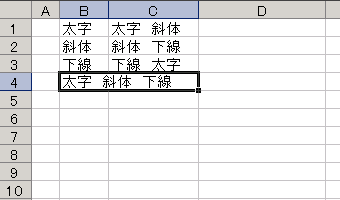 |
1 左図で、 |
||
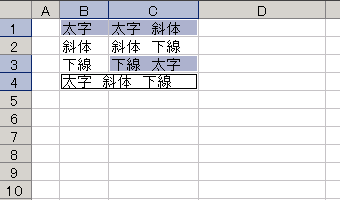 |
2 「太字」という文字を含むセルを選ぶ。(検索を使ったセルの選択を使うと簡単に選択できる。) |
||
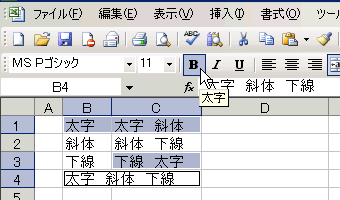 |
3 《書式設定ツールバー》の |
||
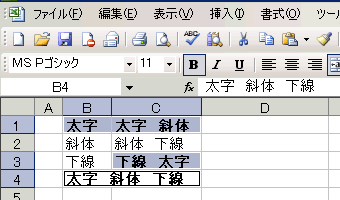 |
4 選択されたセルの文字が、太字になった。 |
||
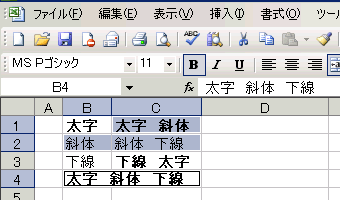 |
5 次に「斜体」という文字を含むセルを選ぶ。 |
||
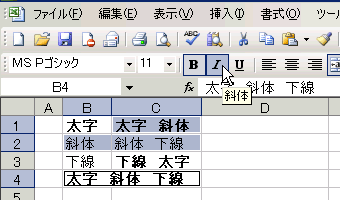 |
6 《書式設定ツールバー》の |
||
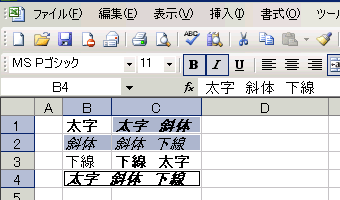 |
7 選択されたセルの文字が、斜体になった。 |
||
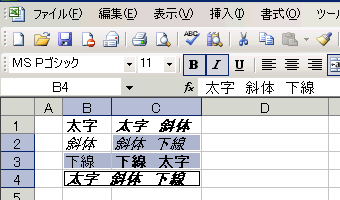 |
8 次に「下線」という文字を含むセルを選ぶ。 |
||
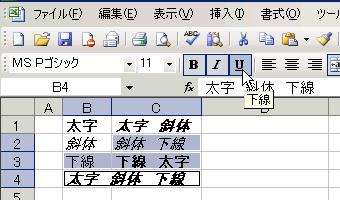 |
9 《書式設定ツールバー》の |
||
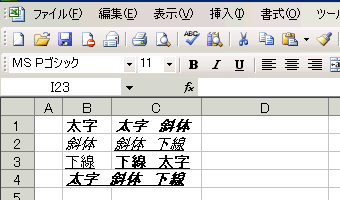 |
10 選択されたセルの文字に、下線がついた。 |
||
《セルの書式設定》パネルから操作する |
|||
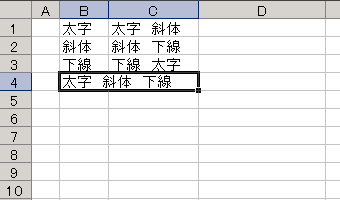 |
1 左図で、セルB4の「太字、斜体、下線」という文字に、太字・斜体・下線の効果を与える。 |
||
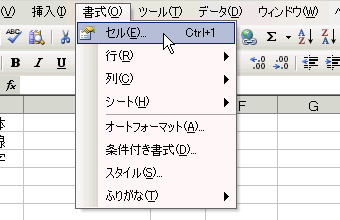 |
2. メニューの《書式》->《セル...》を選ぶ。または[Ctrl]+[1]キーを押す。
|
||
|
3. 《セルの書式設定》ウインドウが出てくる。《フォント》タブの《スタイル》から「太字 斜体」を、《下線》から「下線」を選び、OKボタンを押す。 |
|||
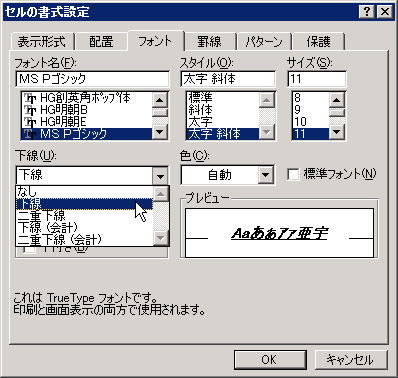 |
|||
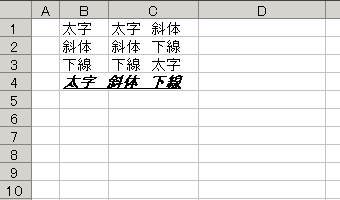 |
4. セルB4に太字・斜体・下線の効果を与えられた。 |
||
|
スポンサード リンク
|
||
| ▲このページの上へ | ||
| <- 前へ | 目次 | 次へ -> |